Cum să fixați e-mailurile în Outlook
Mobil Microsoft Perspectivă Erou / / August 23, 2023

Publicat

Dacă aveți o căsuță de e-mail aglomerată, găsirea de e-mailuri importante poate fi dificilă. Din fericire, puteți fixa e-mailurile în Outlook pentru a facilita găsirea mesajelor importante. Iată cum.
Când primiți un e-mail la care trebuie să vă referiți în mod regulat, puteți fixa e-mailurile în Outlook pentru acces rapid. Această opțiune vă permite să izolați e-mailurile, astfel încât să le puteți accesa rapid mai târziu.
Outlook pentru desktop și dispozitive mobile face parte din a Abonament Microsoft 365 care include alte aplicații precum Word, Excel și Microsoft Teams. Fixarea e-mailurilor vă ajută să mențineți o căsuță de e-mail organizată.
Dacă căsuța dvs. de e-mail Outlook este ocupată și frustrantă, acest sfat este util atunci când gestionați e-mailul la birou sau în deplasare.
Cum să fixați un e-mail în bara de activități Outlook
În loc să căutați sau să derulați la nesfârșit prin căsuța de e-mail pentru a găsi e-mailuri importante, le puteți adăuga la bara de activități de pe versiunea desktop.
Pentru a fixa e-mailul în bara de activități din Outlook:
- Lansa Outlook pe desktop.
- Evidențiați și faceți clic dreapta pe e-mailul pe care doriți să îl fixați din căsuța de e-mail.
- Selectați Urmărire > Fără dată din meniul contextual care apare.
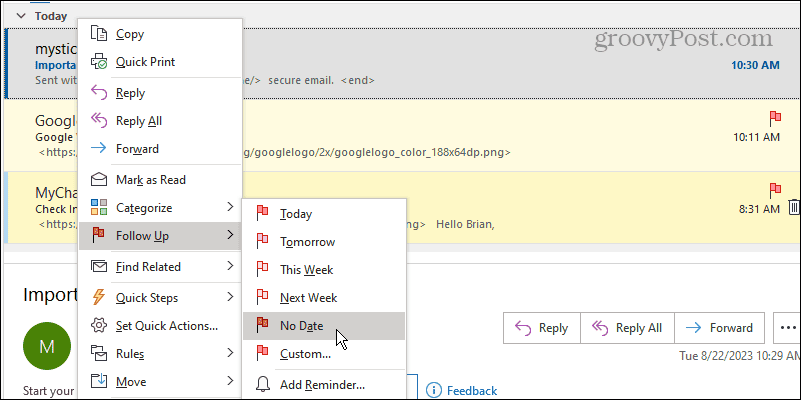
- Alternativ, puteți face clic pentru a evidenția un e-mail și selectați Fără dată de la Urmare meniu derulant în Etichete secțiunea din Acasă fila.

- E-mailul va rămâne în căsuța dvs. de e-mail și va apărea sub Fără dată secțiunea din bara de activități.
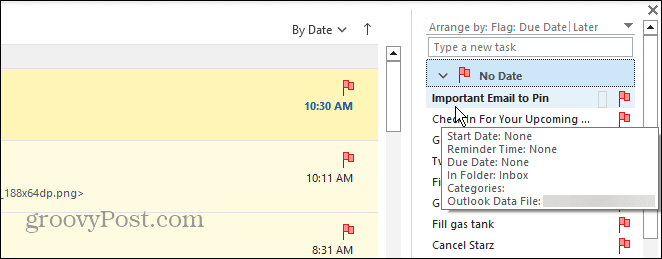
- Dacă nu vedeți bara de activități, faceți clic Vizualizare > Bara de activități > Sarcini de la panglica de sus.

Cum să anulați fixarea unui e-mail din bara de activități Outlook
Dacă nu mai aveți nevoie de fixarea unui e-mail, îl puteți elimina urmând pașii următori.
Pentru a anula fixarea unui e-mail Outlook:
- Deschis Outlook.
- Faceți clic dreapta pe e-mailul pe care doriți să îl eliminați din bara de activități.
- Apasă pe Sterge din lista opțiunea din meniul care apare.
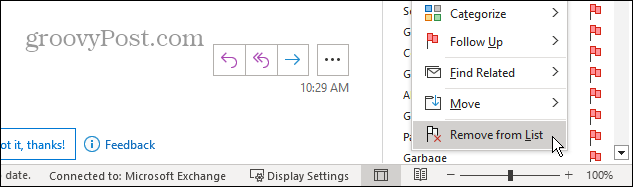
- Alternativ, puteți selecta e-mailul fixat și faceți clic pe Sterge din lista butonul de pe panglică.
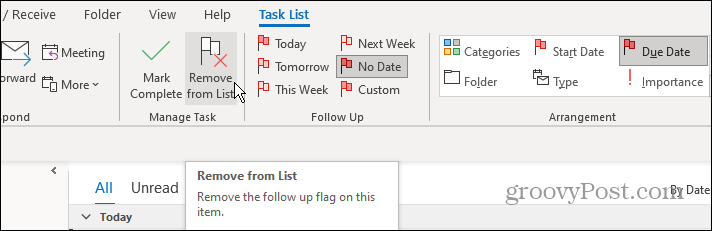
Cum să fixați un e-mail în Outlook pe mobil
Versiunea mobilă a Outlook pe telefonul dvs sau tabletă vă permite, de asemenea, să fixați e-mailurile importante pentru o gestionare mai ușoară. Odată fixat, puteți folosi butonul de filtru pentru a le sorta de restul.
Pentru a fixa un e-mail în Outlook pe mobil:
- Lansați aplicația Outlook pe dvs iPhone, iPad sau Android dispozitiv și conectați-vă.
- Deschideți mesajul pe care doriți să îl fixați și atingeți trei puncte butonul de meniu din partea de sus.

- Apasă pe Pin opțiunea din meniul care apare.
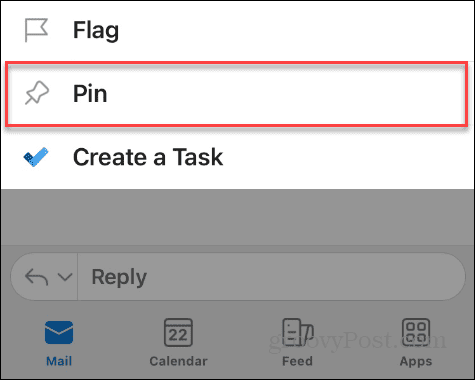
- Pe ecran se va afișa o notificare care indică faptul că e-mailul a fost fixat cu succes.
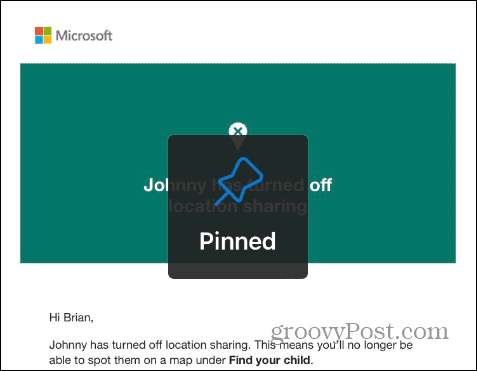
- Apasă pe Filtru butonul din partea de sus pentru a accesa numai e-mailurile fixate.

- Selectați Fixat din meniul care apare.
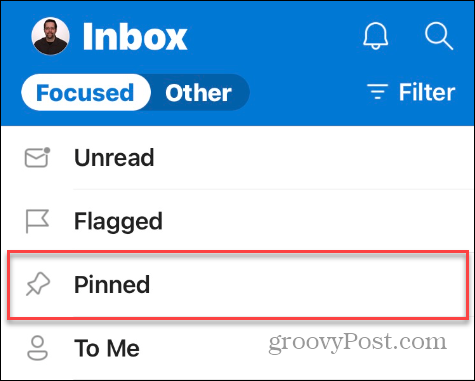
- Doar e-mailurile pe care le-ați fixat vor fi afișate pe ecran.
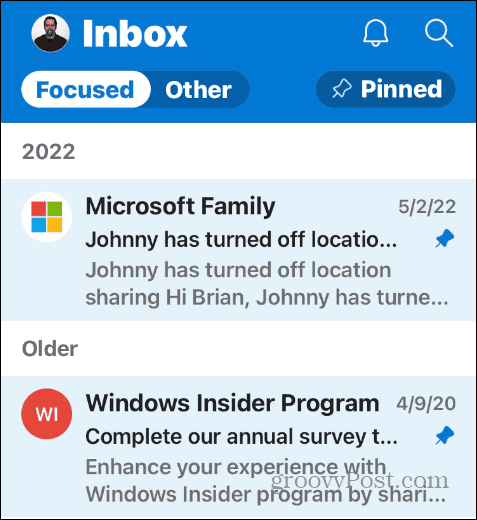
- Apasă pe Filtru butonul a doua oară pentru a reveni la căsuța de e-mail. Când fixați un e-mail, acesta va fi evidențiat și va apărea o pictogramă tack lângă mesajul din căsuța dvs. de e-mail.
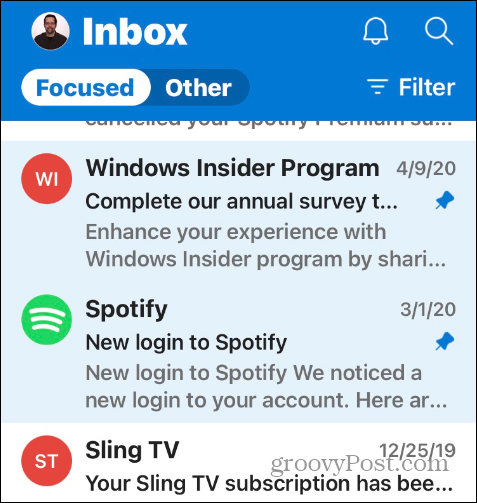
De asemenea, este important să rețineți că, dacă sunteți conectat la Outlook cu dvs cont Microsoft, e-mailurile pe care le fixați se vor sincroniza pe alte dispozitive la care sunteți conectat cu același cont.
Cum să anulați fixarea unui e-mail în Outlook pe mobil
La fel ca și versiunea desktop, vor exista momente când doriți să anulați fixarea unui e-mail care nu mai este important. Anularea fixarii unui e-mail este simplă pe telefon sau tabletă.
Pentru a anula fixarea unui e-mail Outlook pe mobil:
- Apasă pe Filtru butonul și selectați Fixat din meniul care apare.
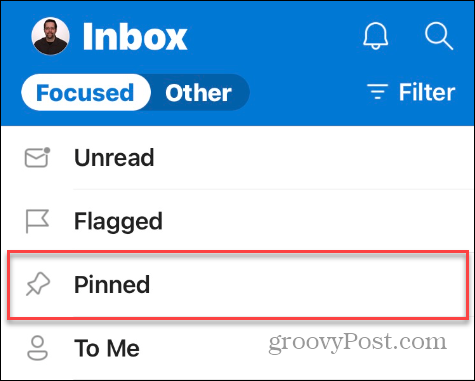
- Deschideți e-mailul de care nu mai aveți nevoie și atingeți meniu cu trei puncte buton.

- Apasă pe Anulați fixarea opțiune din partea de jos a meniului.
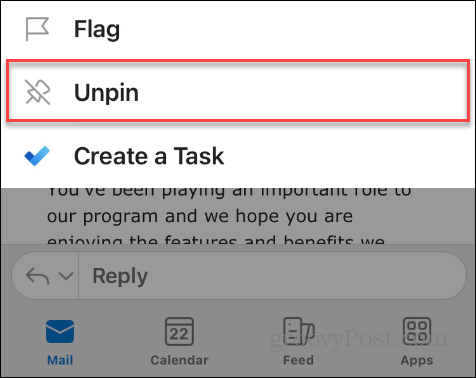
Gestionarea căsuței primite Outlook
Dacă aveți o căsuță de e-mail supraaglomerată în Outlook, fixarea e-mailurilor economisește timpul și bătaia de cap de a căuta prin căsuța de e-mail pentru a găsi mesajele importante de care aveți nevoie. Este un economisitor de timp real și îmbunătățește productivitatea.
Dacă sunteți în căutarea mai multor sfaturi și trucuri pentru a vă face experiența Outlook mai eficientă, vedeți cum remediați Outlook care nu se sincronizează dacă nu primiți e-mailuri la timp.
Călătoria în străinătate poate face dificilă ținerea evidenței timpului. Dar vă puteți asigura că e-mailurile sunt actualizate schimbarea fusurilor orare în Outlook. Și dacă sunteți un utilizator de Mac, ați putea fi interesat să învățați să utilizați Mesaje primite focalizate în Outlook pentru Mac.



